創建查理日誌
Charles是在計算機上運行的Web代理,可讓您記錄在Web瀏覽器和服務器之間發送和接收的數據。使用Charles易於診斷和解決問題。有關詳細信息,請參見Charles網絡代理現場。
創建一個步驟Charles日誌
以下步驟將引導您使用Charles Web代理以創建記錄的日誌。
-
下載並安裝Charles在您的機器上。Charles與Windows,Mac和Linux兼容。有關安裝平台的特定詳細信息Charles,請參閱Charles安裝筆記。
- 在您的計算機上運行Charles。從功能表中選取「 > 代理伺服器設定」。確定已指派連接埠 (例如 8888),且已選取 [啟用透明 HTTP 代理 ] 選項。
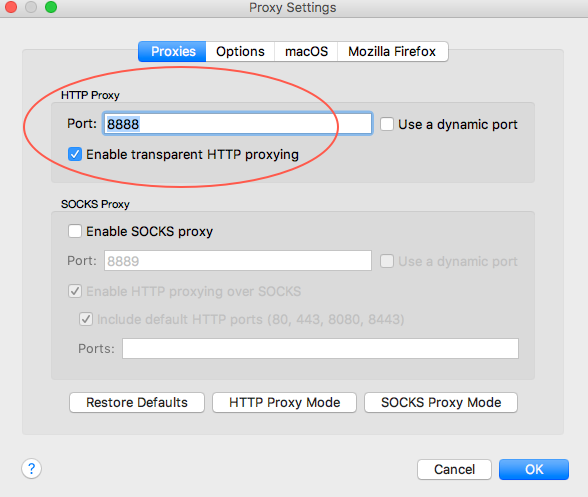
代理主機設定 - 選取「確定」以儲存變更並關閉對話方塊。
- 安裝Charles SSL證書。從菜單中選擇幫助> SSL代理>安裝Charles根證書。

安裝Charles SSL證書 - 在裡面添加證書對話框中,選擇加。
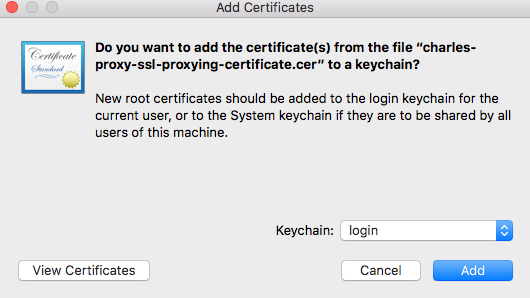
加Charles SSL證書 - 鑰匙串訪問將打開。在證書列表中,找到Charles代理...證書。雙擊以查看詳細信息。
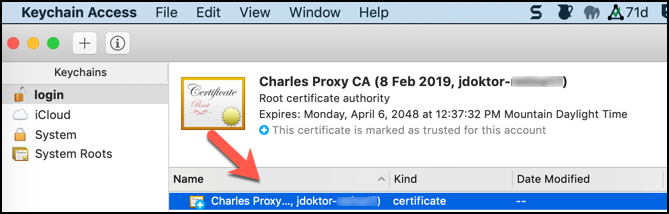
鑰匙圈存取 - 展開相信部分。為了使用此證書時選項,選擇永遠信任。
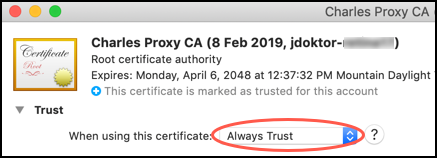
信任憑證 - 關閉證書窗口,然後輸入管理員密碼以更新設置。
- 在啟用SSL代理Charles。從功能表中選取代理主機 > SSL 代理伺服器設定值。確定已選取 [啟用 SSL 代理 ] 選項。在「位置」區段中,選取「新增」按鈕。
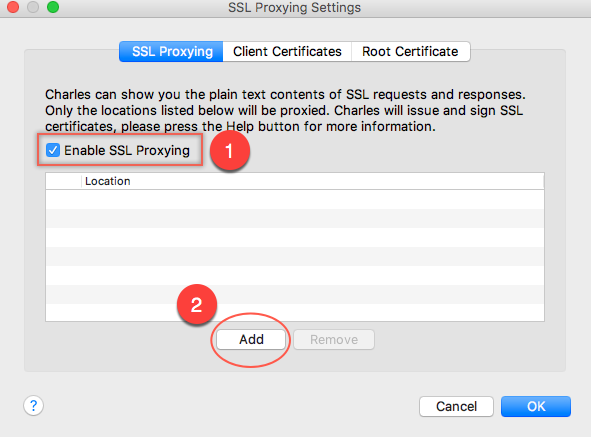
SSL 代理伺服器設定 - 在「編輯位置」對話方塊中,導覽至「連接埠」欄位,然後輸入 443 。選取 [確定] 以儲存此變更。
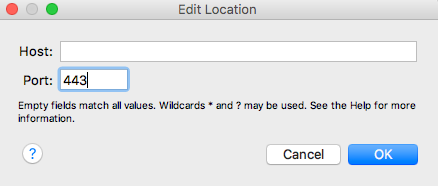
位置連接埠 443 - 選取「確定」以關閉「編輯位置」對話方塊。
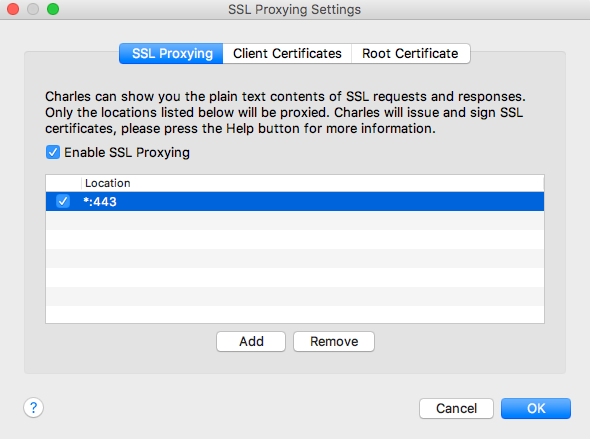
具有位置的 SSL 設定 - 選取「確定」以結束「 SSL 代理設定」對話方塊。
- 建議您此時重新啟動計算機,以確保Charles選擇新的證書設置。
- 保持Charles在執行下一步時打開。
- 將 URL 貼到包含您要疑難排解之 Brightcove Player 的網頁到瀏覽器的網址列中,然後按 Enter 鍵以載入頁面。
- 運行您以前用來重現該錯誤或問題的步驟。Charles將自動記錄正在發生的事情。
- 如果播放器播放視訊時需要網路流量,請啟動視訊。
- 重現錯誤後,返回Charles。選擇結構體查看並找到播放器的URL。
- 選擇停止錄音。
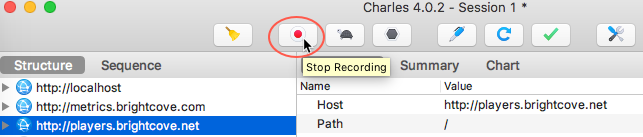
Charles停止錄音 - 將當前會話保存在文件中。
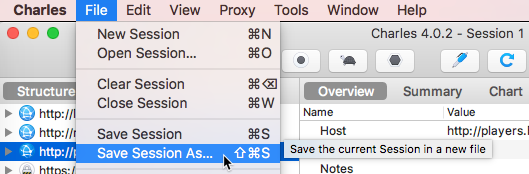
Charles保存會議 - 用電子郵件發送Charles會話文件發送給適當的支持人員。
添加Akamai標頭
在本節中,您將學習如何將Akamai標頭添加到您的請求中。
- 從主要Charles窗口中,選擇工具類接著改寫。
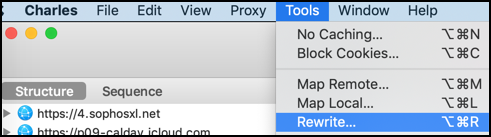
工具重新寫入 - 在裡面改寫設置對話框中,選擇啟用重寫。
- 添加一個名為Akamai標頭。
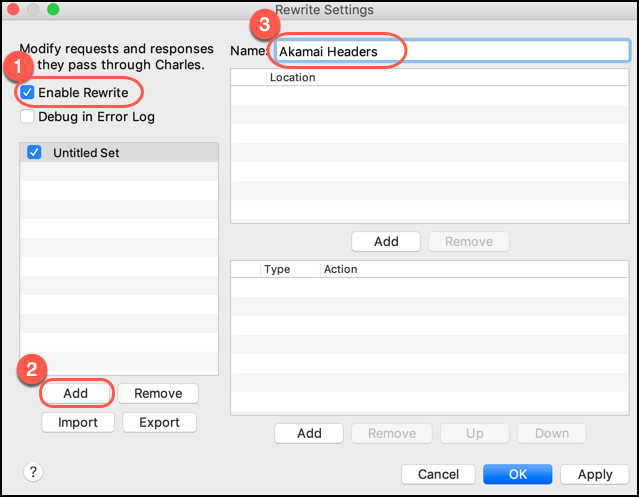
新增標頭 - 添加一個新規則。
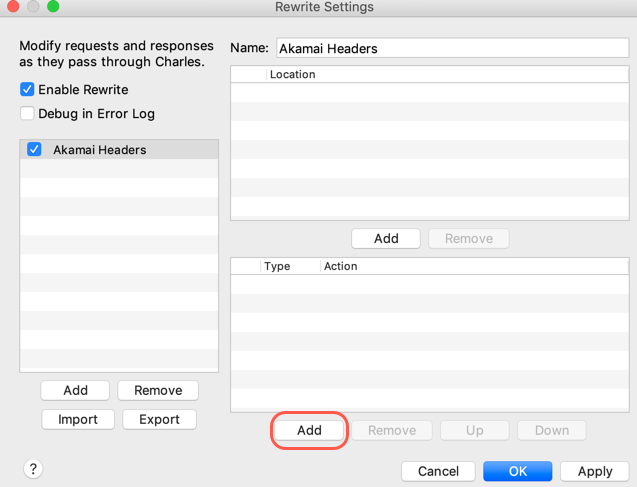
加入規則 -
在裡面改寫規則對話框中,選擇一個類型的添加標題。
-
在裡面更換部分,添加以下內容:
名稱:
Pragma值:
akamai-x-get-request-id, akamai-x-cache-on, akamai-x-cache-remote-on, akamai-x-check-cacheable, akamai-x-get-cache-key, akamai-x-get-extracted-values, akamai-x-get-nonces, akamai-x-get-ssl-client-session-id, akamai-x-get-true-cache-key, akamai-x-serial-no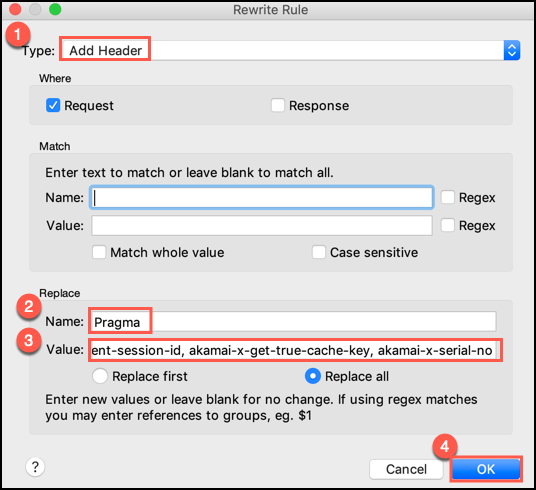
新增規則詳細資料 - 選擇好, 接著好。
查爾斯移動
要了解有關使用Charles捕獲移動日誌的信息,請參閱在移動設備上調試文件。
